经验直达:
- ppt图片轮播怎么做
- ppt图片轮转播放怎么设置
一、ppt图片轮播怎么做
ppt图片轮播的做法如下:
工具/原料:戴尔XPS13-9350-3708、win10、PPT8.72.
1、先打开PPT演示文稿,点击文稿工具栏上面的插入选项 。
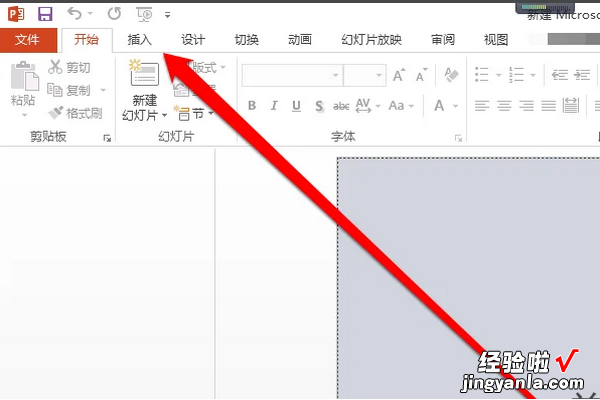
2、选择图片,在电脑里面将需要插入的照片插入到PPT里面 。
【ppt图片轮播怎么做-ppt图片轮转播放怎么设置】
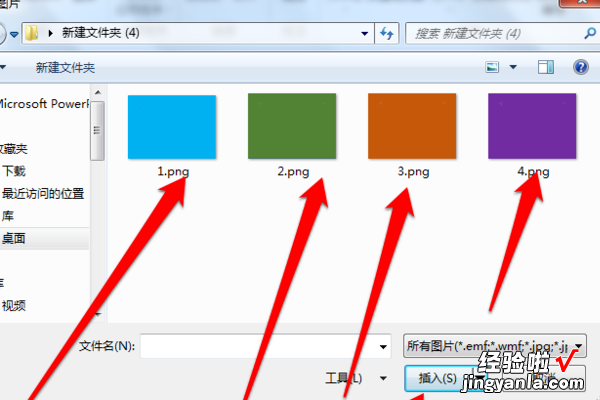
3、这样就可以看到已经将多张图片插入到PPT中 。
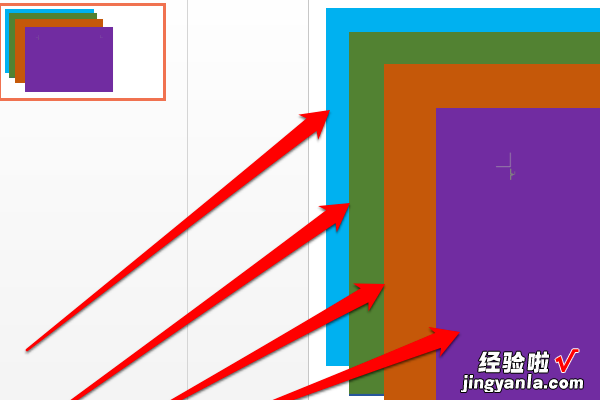
4、点击图片,进入到图片设置页面 。
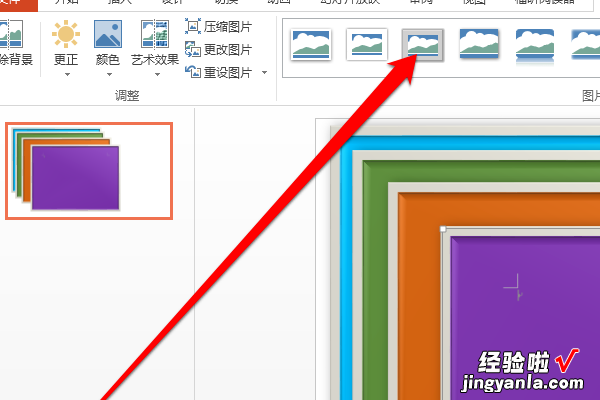
5、在工具栏里面找到动画选项,并点击此选项 。
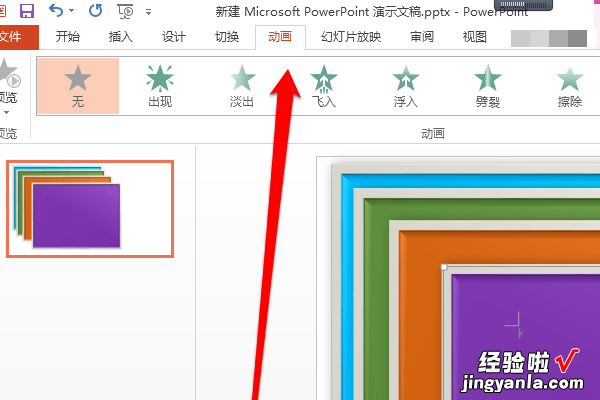
6、点击了之后,依次为几张照片添加动画效果 。
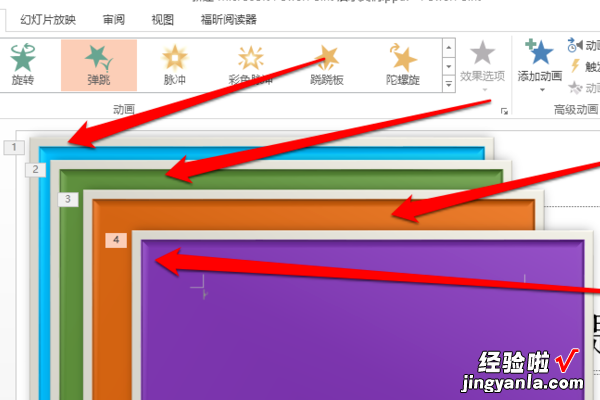
7、添加了动作效果之后,持续时间里面设置需要的一个时间段即可,这样就可以循环播放了 。
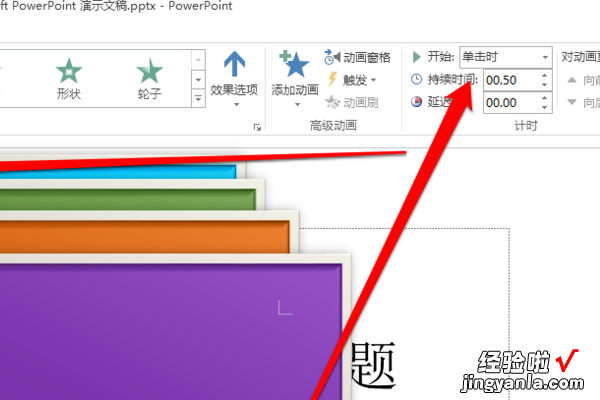
二、ppt图片轮转播放怎么设置
- 新建一页幻灯片;
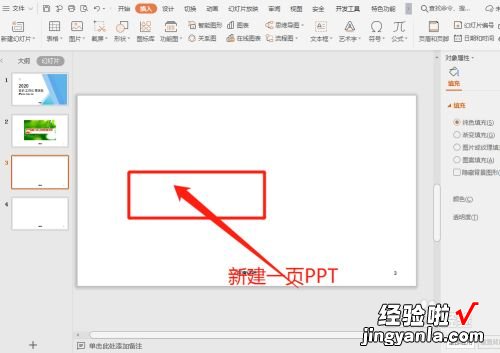
请点击输入图片描述
- 选择插入图片;
请点击输入图片描述
- 选择图片,点击打开;
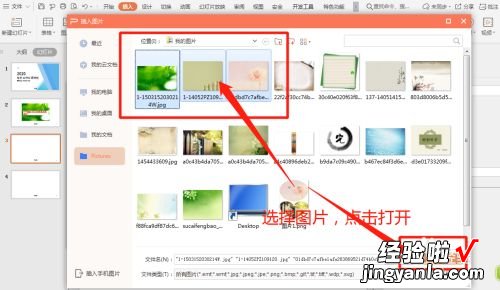
请点击输入图片描述
- 选择图片,然后点击多图轮播;
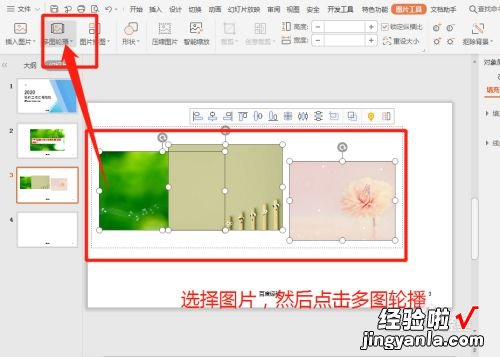
请点击输入图片描述
- 选择一种轮播方式,点击;
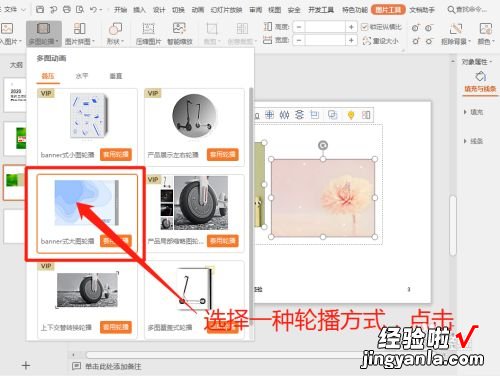
请点击输入图片描述
- 这样就设置了多图轮播方式,增加了动画效果 。
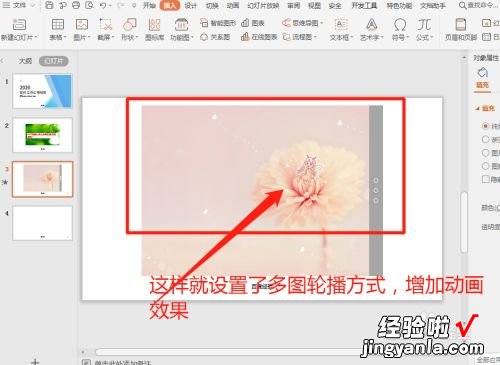
请点击输入图片描述
- 总结:
1-新建一页幻灯片;
2-选择插入图片;
3-选择图片,点击打开;
4-选择图片,然后点击多图轮播;
5-选择一种轮播方式,点击;
6-这样就设置了多图轮播方式,增加了动画效果 。
